Sobald Sie die Buchstabensuppe hinter sich gelassen haben, ist die Entscheidung ziemlich einfach. [...]

Solid-State-Laufwerke haben klare Vorteile gegenüber herkömmlichen Festplatten: Sie sind schneller, leiser und verbrauchen weniger Strom. Das Problem ist, dass sie auch mit einer Reihe von Akronymen in ihren Spezifikationen kommen, was es schwierig machen kann, herauszufinden, welcher Typ von SSD der richtige für Sie ist.
Es ist ganz einfach, den Überblick zu behalten – wählen Sie einfach einen Formfaktor und eine Geschwindigkeit. Unser Leitfaden erklärt wie.
Sie brauchen die superschnelle Variante? Lesen Sie unsere Zusammenfassung unten.
SSD-Formfaktoren: M.2-Laufwerke vs. 2,5-Zoll-Laufwerke
Beginnen wir mit dem Formfaktor. SSDs gibt es in verschiedenen Formen und Größen, aber die beiden häufigsten Typen sind M.2-Laufwerke und 2,5-Zoll-Laufwerke. Jeder Typ hat seine Vorteile: gummiartige M.2-Laufwerke werden direkt an die Hauptplatine angeschlossen (was den Kabelsalat in Desktop-PCs reduziert), und einige Modelle sind schneller als 2,5-Zoll-Laufwerke. Die rechteckigen 2,5-Zoll-Laufwerke, die wie ein herkömmliches Speicherlaufwerk in den PC gesteckt werden, sind ihrerseits oft günstiger.
Andere, weniger verbreitete Formfaktoren sind PCIe-Add-In-Karten und U.2-Laufwerke, die beide in Desktop-PCs verwendet werden. PCIe-Add-in-Karten sehen ähnlich aus wie eine Soundkarte oder eine Grafikkarte und werden über die gleichen PCIe-Steckplätze mit Ihrem Motherboard verbunden. U.2-SSDs ähneln 2,5-Zoll-Laufwerken, funktionieren aber nur, wenn ein Hersteller einen U.2-Anschluss zu einem Motherboard hinzugefügt hat (oder Sie kaufen einen Adapter, um ihn mit einem M.2-Steckplatz zu verwenden). Sie können auch mSATA-Laufwerke in älteren Laptops oder Mini-PCs antreffen, aber diese sind in moderner Hardware durch M.2-Laufwerke ersetzt worden. mSATA- und M.2-SSDs sind nicht austauschbar.
Wie wählen Sie also einen Typ aus? Das hängt davon ab, was Ihr Desktop oder Laptop unterstützen kann, sowie von Ihren Leistungsanforderungen, der Größe Ihres Budgets und Ihren baulichen Vorlieben. Die meisten Leute können sich einfach auf die Wahl zwischen den 2,5-Zoll- und M.2-Formfaktoren konzentrieren, da PCIe-Zusatzkarten und U.2 eher eine Nische darstellen. mSATA kommt nur ins Spiel, wenn Sie ein vorhandenes Laufwerk ersetzen oder ein Laufwerk zu älterer kompatibler Hardware hinzufügen.
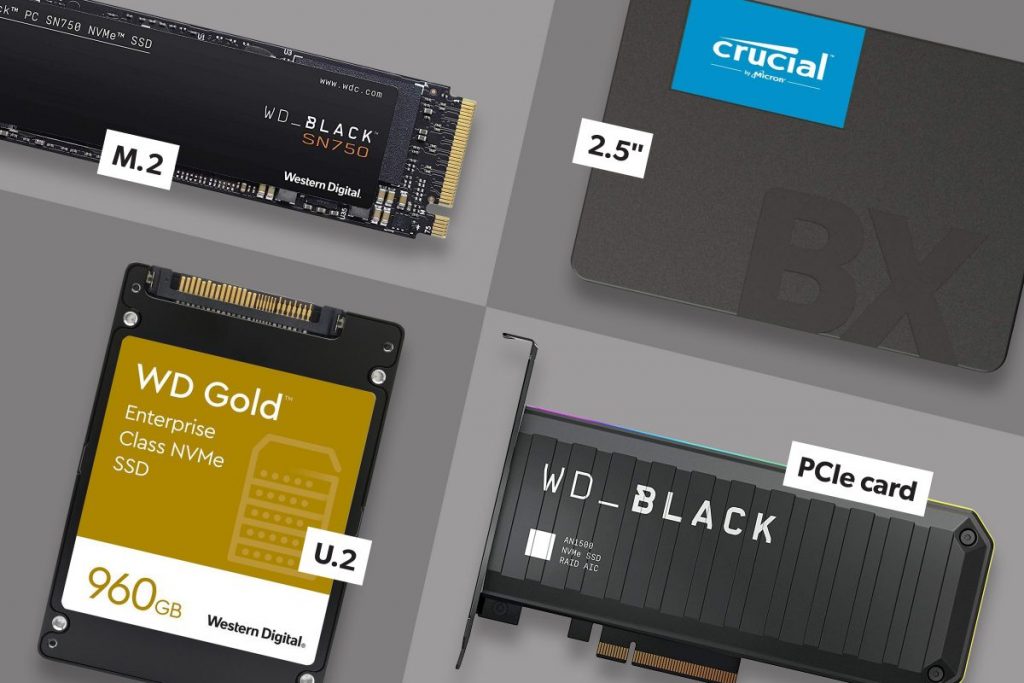
Bestes günstiges 2,5-Zoll-Laufwerk
addlink SSD S10 512GB 2,5″ SATA SSD
Für Desktop-Systeme mit moderner Hardware oder etwas älterer High-End-Hardware sollten Sie sowohl M.2- als auch 2,5-Zoll-Laufwerke verwenden können. Viele Leute wählen nicht einmal zwischen den beiden und entscheiden sich stattdessen für eine Kombination – in der Regel M.2 für Ihr Boot-Laufwerk und 2,5-Zoll-Laufwerke für zusätzlichen Speicher. Diese Anordnung trägt dazu bei, Kopfzerbrechen beim Kabelmanagement und allgemeines Kabelgewirr zu reduzieren, und ermöglicht es Bauherren, die Vorteile von schnellen und erschwinglichen SSDs mit höherer Kapazität in einem einzigen PC zu nutzen.
Bei älteren Desktop-Systemen werden Sie wahrscheinlich nur 2,5-Zoll-Laufwerke als Option haben. Wenn Sie wirklich die schnelleren Geschwindigkeiten wollen, die Sie mit einigen M.2-Laufwerken bekommen können, können Sie sich PCIe-Adapterkarten ansehen, wenn Ihr Motherboard PCIe-3.0-Steckplätze hat. Diese Erweiterungskarten nehmen M.2-Laufwerke auf, so dass Sie eines über einen PCIe-Steckplatz verwenden können.
Was Laptops betrifft, wenn Sie bei der Konfiguration eines neuen Notebooks zwischen SSD-Formfaktoren wählen dürfen, wählen Sie die Option, die den besten Wert und die beste Leistung im Verhältnis zu den Kosten bietet. Aber bei den meisten Laptops werden Sie sich nicht entscheiden können.

Bei Upgrades auf älteren Laptops haben Sie möglicherweise auch keine Wahl. Die Konfiguration des Laptops kann Sie auf nur einen Formfaktor beschränken. Um herauszufinden, ob Ihr Modell einen M.2-Steckplatz, einen 2,5-Zoll-Laufwerksschacht oder beides hat, müssen Sie das Service-Handbuch online finden oder in Foren und auf Reddit recherchieren. Sie können auch versuchen, den Kundensupport zu kontaktieren. Achten Sie darauf, ein Laufwerk zu kaufen, das mit Ihrem Laptop kompatibel ist – achten Sie auf Details wie den Schnittstellentyp (der im nächsten Abschnitt behandelt wird) und die Z-Höhe Ihres ursprünglichen 2,5-Zoll-Laufwerks. Informieren Sie sich auch über den Stromverbrauch einer bestimmten SSD, die Sie in Betracht ziehen, da er sich auf die Akkulaufzeit auswirken wird.
Nachdem Sie eine für Ihr System ausgewählt haben, können Sie unserer Schritt-für-Schritt-Anleitung für den Einbau einer SSD in einen Laptop folgen, um das Upgrade einfach und schnell durchzuführen.
SSD-Geschwindigkeit: SATA vs. NVMe
Beste 2,5-Zoll-SATA-SSD
SK hynix Gold S31 500GB 3D NAND 2,5 Zoll SATA III Internal SSD
Lassen Sie uns nun zur Geschwindigkeit übergehen. Wenn eine SSD als SATA- oder NVMe-Laufwerk bezeichnet wird, handelt es sich im Wesentlichen um eine Kurzform für den Geschwindigkeitsbereich, den Sie von ihr erwarten können. Nicht alle SSDs verwenden die gleiche digitale Schnittstelle zur Datenübertragung. Einige verwenden immer noch Serial ATA (SATA), während neuere Modelle das Non-Volatile Memory Express (NVMe) Protokoll über PCI Express (PCIe) verwenden.
SATA ist älter und wie zu erwarten, sind SATA-Laufwerke langsamer als die NVMe-Variante. Die Schnittstelle begrenzt, wie schnell Daten zu und von einer SSD übertragen werden können. Dennoch sind SATA-SSDs eine enorme Verbesserung gegenüber einem Festplattenlaufwerk (HDD) – ihre durchschnittlichen Lese- und Schreibgeschwindigkeiten liegen im Bereich von 500 MB pro Sekunde, was drei- bis sechsmal schneller ist als eine HDD. Kombinieren Sie das mit erschwinglichen Preisen, und Sie haben eine großartige Option für kostenbewusste PC-Aufbauten und Upgrades. Wir empfehlen SATA-SSDs inzwischen regelmäßig jedem, der einen neuen PC kauft, und ganz besonders, wenn ein alter PC aufgerüstet werden soll. Die Leistungssteigerung gegenüber HDDs ist so beträchtlich – selbst in alltäglichen Situationen wie dem Laden einer Website – dass die meisten Leute das Gefühl haben werden, einen völlig anderen Computer zu benutzen.

Beste M.2 PCIe Gen 3 SSD
SK Hynix Gold P31 M.2 NVMe SSD (1TB)
NVMe hat keine der Einschränkungen von SATA, und das zeigt sich. NVMe SSDs sind verdammt schnell. Im Moment laufen sie zwischen 5 und 6 Mal schneller als SATA-Laufwerke, und eine neuere Variante erreicht derzeit etwa die 10-fache Geschwindigkeit. Da die Hersteller ihre Designs verfeinern und mehr Modelle dieser schnelleren Variante herausbringen, wird die Geschwindigkeit von NVMe-Laufwerken weiterhin die Charts erklimmen.
Die Begriffe, auf die Sie achten sollten, wenn Sie sich durch die Spezifikationen von NVMe-SSDs wühlen, sind PCIe Gen 3, was manchmal als PCIe 3.0 geschrieben wird, und PCIe Gen 4, was manchmal als PCIe 4.0 geschrieben wird. Sie sollten auch darauf achten, ob sie als „x2“ oder „x4“ (ausgesprochen „by 2“ oder „by 4“) aufgeführt sind, was die Anzahl der PCIe-Lanes angibt, die die Laufwerke nutzen können. Je mehr Lanes, desto mehr Daten kann das Laufwerk auf einmal übertragen. Aktuelle PCIe Gen3 x4 SSDs haben eine durchschnittliche Lese- und Schreibgeschwindigkeit von 2.500 bis 3.200 MB pro Sekunde, während PCIe Gen4 x4-Laufwerke durchschnittlich 5.000 MB pro Sekunde erreichen.
Wie wählen Sie also aus? Nun, ähnlich wie beim Formfaktor können Sie diese Entscheidung nicht immer treffen: 2,5-Zoll-SSDs sind alle SATA-Laufwerke, und während M.2-SSDs sowohl in der SATA- als auch in der NVMe-Variante erhältlich sind, diktiert das, was Ihr Motherboard unterstützt, was Sie kaufen sollten. M.2-Steckplätze können nur SATA, nur NVMe oder beides unterstützen. Bei Desktop-PC-Motherboards finden Sie mindestens einen Steckplatz auf der Platine, der beide unterstützt, und manchmal einen zweiten, der entweder beide oder nur SATA unterstützt. Bei Laptops kann es jedes dieser drei Szenarien sein, also sehen Sie in den technischen Daten Ihres spezifischen Modells nach.

Beste M.2 PCIe Gen 4 SSD
Samsung 980 Pro PCIe 4 NVMe SSD (1TB)
Wenn Sie ein Mitspracherecht beim Schnittstellentyp haben, betrachten Sie SATA-Laufwerke als ausreichend schnell für alltägliche Aufgaben und sogar Spiele, und dann NVMe als großartig für Hochleistungs-PCs, bei denen es wichtig ist, Zeit bei großen Dateiübertragungen zu sparen. Insgesamt werden Ihr Budget und das Alter Ihres PCs Ihre Entscheidung beeinflussen.
Zur Erinnerung: Auch wenn Sie sich nur auf SATA- oder nur NVMe-Laufwerke beschränken, variieren die einzelnen SSDs in ihrer Leistung, was sich auf Ihre Interaktion mit Ihrem PC auswirken kann. Vergleichen Sie also unbedingt die technischen Daten und lesen Sie Testberichte.
NAND-Typen und DRAMlose Laufwerke
Schnittstellentypen dienen als primärer Indikator für die Geschwindigkeit einer SSD, aber die spezifische Art des NAND (Flash-Speicher), der in SSDs verwendet wird, und die Einbeziehung eines dynamischen RAM-Caches (DRAM) beeinflussen sie ebenfalls.
Aber eine tiefe Analyse dieser Aspekte ist für die meisten Leute nicht notwendig – was mehr zählt, ist, wie das Laufwerk bei verschiedenen Arten von Dateiübertragungen abschneidet, und Sie werden diese Ergebnisse in einzelnen Tests sehen.
Denn während Single-Level-Cell- (SLC), Multi-Level-Cell- (MLC), Triple-Level-Cell- (TLC) und Quad-Level-Cell- (QLC) NAND jeweils ihre Vor- und Nachteile haben, ist das, was in den Ladenregalen liegt, wesentlich wichtiger. Heutzutage gibt es die meisten Consumer-SSDs in TLC- und QLC-Varianten, da die Hersteller die Kosten senken, aber die Kapazitäten erhöhen wollen.

Ähnlich verhält es sich mit DRAMless-Laufwerken, die zwar in einigen Benchmarks gegenüber vergleichbaren SSDs mit DRAM-Cache zurückbleiben (z. B. bei zufälligen Schreibvorgängen), aber es ist immer noch wichtig, wie sie im Vergleich zu SSDs mit langsameren Schnittstellen abschneiden. Eine DRAM-lose NVMe-SSD ist immer noch schneller als eine SATA-SSD, und eine DRAM-lose SATA-SSD ist immer noch schneller als eine HDD. Überspringen Sie natürlich eine DRAMless-SSD, die diese Erwartung nicht erfüllt, oder eine, die den gleichen Preis hat wie ein Modell mit DRAM-Cache. Lassen Sie sie auch weg, wenn Sie einfach nur gleichmäßige Leistung auf der ganzen Linie benötigen. Aber haben Sie nicht das Gefühl, dass Sie Ihr Budget überstrapazieren müssen, um alle DRAMless-SSDs zu vermeiden.
Zusammenfassung
Wenn Ihr Gehirn immer noch all diese Informationen verarbeitet und Sie nicht wissen, wie Sie vorgehen sollen, machen Sie sich keine Sorgen. Beantworten Sie einfach diese beiden Fragen, um herauszufinden, welche Art von SSD Sie kaufen sollten:
- Was passt in meinen PC oder Laptop? (2,5-Zoll-SSD, M.2-SSD, oder beides?)
- Welche Schnittstellentypen unterstützt mein PC oder Laptop? (SATA, NVMe, oder beides?)
Sie können diese Fragen am einfachsten beantworten, indem Sie die Spezifikationen Ihres Motherboards für einen Desktop-PC nachschlagen oder in das Servicehandbuch Ihres Laptops, Herstellerforen und/oder Reddit eintauchen.
Schauen Sie bei Laptops auch nach der maximalen Z-Höhe für ein 2,5-Zoll-Laufwerk (falls zutreffend), um sicherzustellen, dass es passt, und finden Sie den Stromverbrauch jeder SSD heraus, die Sie in Betracht ziehen. Letzteres kann einen Einfluss auf die Akkulaufzeit haben.
Was die Auswahl der richtigen SSD betrifft, so finden Sie in unserer Übersicht der besten SSDs Links zu allen unseren SSD-Tests. (Dieser äußerst hilfreiche Reddit-Beitrag enthält einen praktischen visuellen Leitfaden, der SSD-Modelle nach allgemeiner Leistung gruppiert, was Sie nutzen können, um den Fokus Ihrer Recherche einzugrenzen). Streben Sie eine gleichmäßige Leistung an, aber bewerten Sie auch Ihre Bedürfnisse. Sie müssen nicht für Spitzenqualität bezahlen, wenn Sie mit einer mittleren Auswahl – oder sogar einer Budget-Option – zufrieden sind. Ignorieren Sie die Internet-Kommentare, die etwas anderes behaupten.
*Alaina Yee berichtet für PCWorld über Desktop-PCs, Computerkomponenten, Mini-PCs und mehr. Ihr Lieblingsartikel ist ein jährlicher Artikel, der ihre beiden Leidenschaften vereint: Schnäppchenjagd und PC-Bau.










Be the first to comment